كيفية إنشاء قائمة توزيع من مستلمي البريد الإلكتروني في Outlook؟
يمكن أن يوفر لك إنشاء قائمة توزيع (تعرف أيضًا بمجموعة جهات الاتصال) في Outlook الوقت عند إرسال رسائل بريد إلكتروني إلى عدة مستلمين. على الرغم من أن Outlook يقدم طريقة أساسية لإنشاء قوائم التوزيع، توفر أدوات Kutools لـ Outlook (KTO) حلاً أكثر كفاءة، خاصة عندما تريد إنشاء قائمة مباشرة من مستلمي البريد الإلكتروني. في هذا البرنامج التعليمي، سأشرح لك طريقتين لإنشاء قائمة توزيع في Outlook، بما في ذلك الميزة القوية "إضافة المرسلين والمستلمين المتعددين إلى جهات الاتصال" في أدوات Kutools لـ Outlook.
إنشاء قائمة توزيع يدويًا في Outlook
استخدام ميزة إضافة المرسلين والمستلمين المتعددين إلى جهات الاتصال في أدوات Kutools لـ Outlook
إنشاء قائمة توزيع يدويًا في Outlook
يتيح لك Outlook إنشاء قائمة توزيع يدويًا، لكن قد يستغرق الأمر وقتًا طويلًا إذا كان لديك العديد من المستلمين.
الخطوة 1. انقر على البريد الإلكتروني الذي تريد إضافة المستلمين منه إلى قائمة التوزيع، ثم انتقل إلى لوحة القراءة لتحديد المستلمين في حقل "إلى".

الخطوة 2. اضغط على مفتاحي "Ctrl" + "C" لنسخ المستلمين.
الخطوة 3. اذهب إلى عرض "جهات الاتصال"، ثم انقر على "إنشاء مجموعة جهات اتصال جديدة".
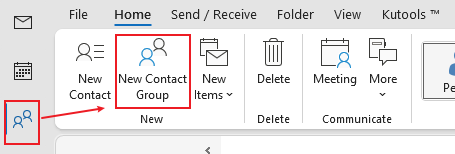
الخطوة 4. في نافذة "مجموعة جهات الاتصال"، انقر على "إضافة أعضاء" > "من جهات اتصال Outlook".
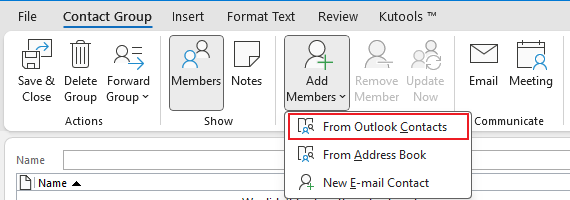
الخطوة 5. في مربع الحوار "حدد جهات الاتصال"، انقر على حقل "الأعضاء" واضغط على "Ctrl" + "V" للصق عناوين المستلمين. انقر على "موافق".
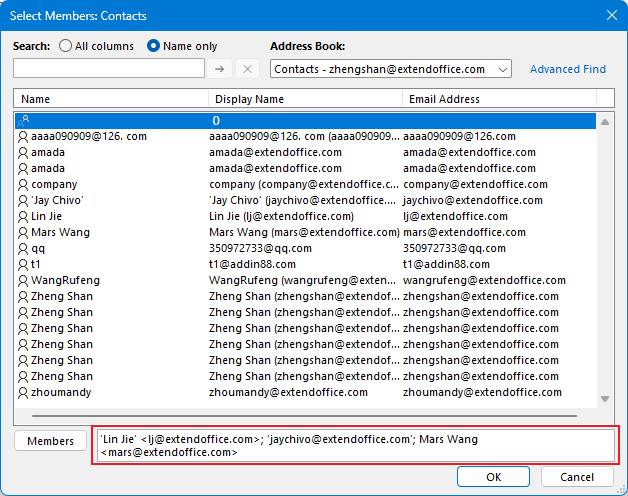
الخطوة 6. انقر على "حفظ وإغلاق" في مجموعة جهات الاتصال لحفظ قائمة التوزيع.
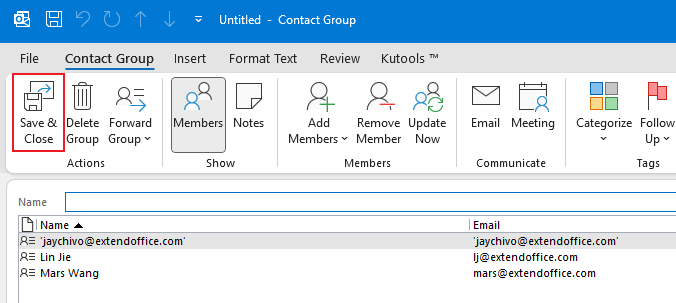
القيود
يدعم فقط إضافة مستلمين من بريد إلكتروني واحد في كل مرة.
استخدام ميزة إضافة المرسلين والمستلمين المتعددين إلى جهات الاتصال في أدوات Kutools لـ Outlook
تبسيط أدوات Kutools لـ Outlook عملية إنشاء قوائم التوزيع باستخدام ميزة "إضافة المرسلين والمستلمين المتعددين من الرسائل المختارة إلى مجموعة جهات الاتصال". تتيح هذه الأداة إنشاء قائمة توزيع من مستلمي البريد الإلكتروني بسرعة.
الخطوة 1. قم بتنزيل وتثبيت أدوات Kutools لـ Outlook، افتح Outlook، وحدد الرسائل التي تريد إضافة المرسلين والمستلمين منها إلى قائمة التوزيع.
الخطوة 2. انقر على "أدوات Kutools" > "إضافة جهات اتصال" > "إضافة المرسلين والمستلمين المتعددين من الرسائل المحددة إلى مجموعة جهات اتصال".

الخطوة 3. في مربع الحوار إضافة أشخاص إلى مجموعة جهات الاتصال:
اختر مجلدًا: حدد المجلد الذي تريد حفظ مجموعة جهات الاتصال الجديدة فيه.
إنشاء مجموعة جهات اتصال جديدة: انقر على "إنشاء مجموعة جهات اتصال جديدة".
تسمية المجموعة: أدخل اسمًا لمجموعة جهات الاتصال الجديدة وانقر على "موافق".

اختيار جهات الاتصال: اختر جهات الاتصال التي تريد إضافتها إلى قائمة التوزيع.
اختيار مجموعة جهات الاتصال التي تم إنشاؤها حديثًا: اختر مجموعة جهات الاتصال التي قمت بإنشائها للتو.
تأكيد: انقر على "موافق" مرة أخرى لتأكيد إنشاء المجموعة.

الخطوة 4. انقر على "موافق" لإغلاق النوافذ الحوارية.

أفضل أدوات تعزيز الإنتاجية في المكتب
خبر عاجل: Kutools لـ Outlook يطلق إصدارًا مجانيًا!
جرب الإصدار الجديد كليًا من Kutools لـ Outlook مع أكثر من100 ميزة مذهلة! انقر لتنزيل الآن!
📧 أتمتة البريد الإلكتروني: الرد التلقائي (متوفر لـ POP وIMAP) / جدولة إرسال البريد الإلكتروني / نسخة تلقائية/مخفية بناءً على القاعدة عند إرسال البريد / التحويل التلقائي (قاعدة متقدمة) / إضافة التحية تلقائيًا / تقسيم تلقائي لرسائل البريد الإلكتروني متعددة المستلمين إلى رسائل فردية ...
📨 إدارة البريد الإلكتروني: استدعاء البريد الإلكتروني / حظر رسائل التصيد بناءً على الموضوعات أو أخرى / حذف البريد الإلكتروني المكرر / البحث المتقدم / تنظيم المجلدات ...
📁 إعدادات المرفقات الاحترافية: حفظ دفعة / فصل دفعة / ضغط دفعة / حفظ تلقائي / تفصيل تلقائي / ضغط تلقائي ...
🌟 جمالية الواجهة: 😊 المزيد من الرموز التعبيرية الجميلة والرائعة / تذكيرك عند وصول رسائل البريد الهامة / تصغير Outlook بدلًا من الإغلاق ...
👍 ميزات بنقرة واحدة: الرد على الجميع مع المرفقات / البريد الإلكتروني المضاد للتصيد / 🕘 عرض المنطقة الزمنية للمرسل ...
👩🏼🤝👩🏻 جهات الاتصال والتقويم: إضافة دفعة لجهات الاتصال من البريد الإلكتروني المحدد / تقسيم مجموعة جهات الاتصال إلى مجموعات فردية / إزالة تذكير عيد الميلاد ...
استخدم Kutools بلغتك المفضلة – يدعم الإنجليزية والإسبانية والألمانية والفرنسية والصينية وأكثر من40 لغة أخرى!
افتح Kutools لـ Outlook فورًا بنقرة واحدة. لا تنتظر، قم بالتنزيل الآن وارتقِ بإنتاجيتك!


🚀 تنزيل بنقرة واحدة — احصل على جميع إضافات Office
موصى به بقوة: Kutools لـ Office (خمسة في واحد)
بنقرة واحدة يمكنك تنزيل خمسة برامج تثبيت مرة واحدة — Kutools لـ Excel وOutlook وWord وPowerPoint وOffice Tab Pro. انقر لتنزيل الآن!
- ✅ سهولة بنقرة واحدة: قم بتنزيل جميع حزم التثبيت الخمسة دفعة واحدة.
- 🚀 جاهز لأي مهمة في Office: ثبّت الإضافات التي تحتاجها وقتما تشاء.
- 🧰 يتضمن: Kutools لـ Excel / Kutools لـ Outlook / Kutools لـ Word / Office Tab Pro / Kutools لـ PowerPoint

